 häufiges Problem
häufiges Problem
 Schritt-für-Schritt-Anleitung zur Installation des Win7-Netzwerkkartentreibers
Schritt-für-Schritt-Anleitung zur Installation des Win7-Netzwerkkartentreibers
Schritt-für-Schritt-Anleitung zur Installation des Win7-Netzwerkkartentreibers
Ob ein Original-Win7-System-Profi-Computer normal funktionieren kann, hängt davon ab, ob unser Treiber normal ist. Genauso wie die Frage, ob unser Computer normalerweise auf das Internet zugreifen kann, davon abhängt, ob unsere Netzwerkkarte installiert ist, stellen Sie dann eine Verbindung her. Lassen Sie sich als Nächstes vom Editor informieren Die Schritt-für-Schritt-Anleitung zur Installation des Win7-Netzwerkkartentreibers. Schauen wir uns das gemeinsam an.
1. Klicken Sie mit der rechten Maustaste auf Computer-->Verwalten-->Geräte-Manager:
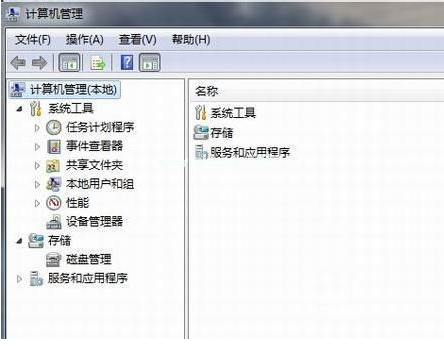
2 Klicken Sie auf das Netzwerkkartengerät, wählen Sie Eigenschaften und dann den Treiber aus, wie im Bild gezeigt:

3. Klicken Sie auf Treiber aktualisieren.
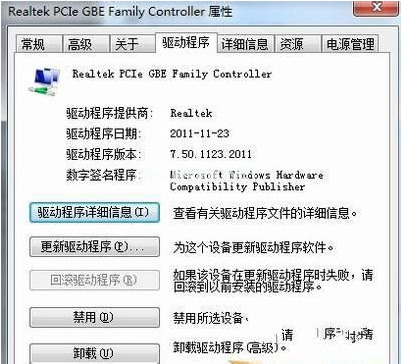
4. Durchsuchen Sie den Computer nach der Treibersoftware und suchen Sie den CD-ROM-Netzwerkkartentreiber.
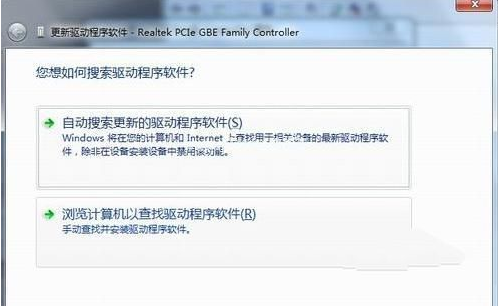
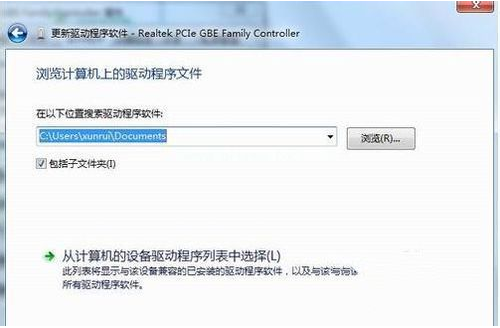
5. Installation über den Treiberassistenten. Laden Sie einen Treiberassistenten herunter und öffnen Sie die Treiberverwaltung. Daraufhin wird der Treiber angezeigt, den Sie aktualisieren oder installieren müssen. Wählen Sie „Aktualisieren“ oder „Installieren“, bis der Vorgang abgeschlossen ist.

Das obige ist die Schritt-für-Schritt-Anleitung zur Installation des Win7-Netzwerkkartentreibers. Ich hoffe, es kann allen helfen.
Das obige ist der detaillierte Inhalt vonSchritt-für-Schritt-Anleitung zur Installation des Win7-Netzwerkkartentreibers. Für weitere Informationen folgen Sie bitte anderen verwandten Artikeln auf der PHP chinesischen Website!

Heiße KI -Werkzeuge

Undresser.AI Undress
KI-gestützte App zum Erstellen realistischer Aktfotos

AI Clothes Remover
Online-KI-Tool zum Entfernen von Kleidung aus Fotos.

Undress AI Tool
Ausziehbilder kostenlos

Clothoff.io
KI-Kleiderentferner

AI Hentai Generator
Erstellen Sie kostenlos Ai Hentai.

Heißer Artikel

Heiße Werkzeuge

Notepad++7.3.1
Einfach zu bedienender und kostenloser Code-Editor

SublimeText3 chinesische Version
Chinesische Version, sehr einfach zu bedienen

Senden Sie Studio 13.0.1
Leistungsstarke integrierte PHP-Entwicklungsumgebung

Dreamweaver CS6
Visuelle Webentwicklungstools

SublimeText3 Mac-Version
Codebearbeitungssoftware auf Gottesniveau (SublimeText3)

Heiße Themen
 1378
1378
 52
52
 Lösung für das Problem, dass das chinesische Sprachpaket nicht auf einem Win11-System installiert werden kann
Mar 09, 2024 am 09:48 AM
Lösung für das Problem, dass das chinesische Sprachpaket nicht auf einem Win11-System installiert werden kann
Mar 09, 2024 am 09:48 AM
Lösung für das Problem, dass das Win11-System das chinesische Sprachpaket nicht installieren kann. Mit der Einführung des Windows 11-Systems begannen viele Benutzer, ihr Betriebssystem zu aktualisieren, um neue Funktionen und Schnittstellen zu nutzen. Einige Benutzer stellten jedoch fest, dass sie das chinesische Sprachpaket nach dem Upgrade nicht installieren konnten, was ihre Erfahrung beeinträchtigte. In diesem Artikel besprechen wir die Gründe, warum das Win11-System das chinesische Sprachpaket nicht installieren kann, und stellen einige Lösungen bereit, die Benutzern bei der Lösung dieses Problems helfen. Ursachenanalyse Lassen Sie uns zunächst die Unfähigkeit des Win11-Systems analysieren
 So verbinden Sie einen Desktop-Computer mit einem WLAN-Hotspot für Mobiltelefone
Mar 23, 2024 pm 01:51 PM
So verbinden Sie einen Desktop-Computer mit einem WLAN-Hotspot für Mobiltelefone
Mar 23, 2024 pm 01:51 PM
So verbinden Sie den WLAN-Hotspot mit dem Computer: 1. So verbinden Sie den WLAN-Hotspot mit dem Mobiltelefon: Klicken Sie mit der linken Maustaste auf den kleinen Globus Geben Sie den Namen des Mobiltelefons ein und klicken Sie auf „Verbinden“. 2. Öffnen Sie die mobile Datenverbindung. Stellen Sie zunächst sicher, dass Ihre Datenverbindung über genügend Datenverkehr verfügt, sonst kostet Sie das Geld. Klicken Sie auf WLAN-Hotspot, um den WLAN-Hotspot zu starten. Klicken Sie auf der Benutzeroberfläche auf WLAN-Hotspot festlegen. Die unten dargestellte Oberfläche erscheint mit dem Netzwerknamen und dem Passwort. 3. Methodenschritte: Schalten Sie den mobilen Hotspot ein und klicken Sie in der Symbolleiste in der unteren rechten Ecke des Computers auf „Breitbandverbindung“. Klicken Sie dann auf „WLAN“ und der Computer sucht nach allen WLANs und Hotspots in der Nähe. Jeder Hotspot hat einen anderen Namen. Suchen Sie den mobilen Hotspot in der Hotspot-Liste
 Lösung für Win11: Chinesisches Sprachpaket konnte nicht installiert werden
Mar 09, 2024 am 09:15 AM
Lösung für Win11: Chinesisches Sprachpaket konnte nicht installiert werden
Mar 09, 2024 am 09:15 AM
Win11 ist das neueste von Microsoft eingeführte Betriebssystem. Im Vergleich zu früheren Versionen hat Win11 das Schnittstellendesign und die Benutzererfahrung erheblich verbessert. Einige Benutzer berichteten jedoch, dass sie nach der Installation von Win11 auf das Problem gestoßen waren, dass sie das chinesische Sprachpaket nicht installieren konnten, was zu Problemen bei der Verwendung von Chinesisch im System führte. Dieser Artikel bietet einige Lösungen für das Problem, dass Win11 das chinesische Sprachpaket nicht installieren kann, um Benutzern die reibungslose Verwendung von Chinesisch zu ermöglichen. Zuerst müssen wir verstehen, warum das chinesische Sprachpaket nicht installiert werden kann. Im Allgemeinen Win11
 Ist es möglich, auf das Internet zuzugreifen, indem man das Netzwerkkabel direkt an den Computer anschließt?
Apr 25, 2024 am 08:30 AM
Ist es möglich, auf das Internet zuzugreifen, indem man das Netzwerkkabel direkt an den Computer anschließt?
Apr 25, 2024 am 08:30 AM
Ist es möglich, auf das Internet zuzugreifen, indem man das Netzwerkkabel direkt an den Computer anschließt? Wenn es sich um einen Desktop handelt, kann er nicht direkt verwendet werden. Sie müssen das Netzwerkfreigabecenter des Computers öffnen, die Adapterschnittstelle suchen und auf die Eigenschaften der Ethernet-Karte klicken. Öffnen Sie dann die Einstellungen, klicken Sie auf die Option „Konfiguration“, wählen Sie „Erweitert“ und suchen Sie nach Verbindungsgeschwindigkeit und Duplexmodus. Ändern Sie abschließend „Automatische Erkennung“ in „10M Duplex“ oder „10M Halbduplex“ und bestätigen Sie, dass ein Router vorhanden ist. Verbinden Sie den Computer mit einem Netzwerkkabel, um auf das Internet zuzugreifen Verbinden Sie die LAN-Schnittstelle des Computers und des Routers. Nach der Verbindung können Sie normal auf das Internet zugreifen, nachdem Sie überprüft haben, ob der Host online ist Solange alle Hardwaretreiber installiert sind, einschließlich des Netzwerkkartentreibers
 Wenn der Computer ein bestimmtes WLAN-Signal nicht finden kann, kann das Mobiltelefon dies tun
Mar 14, 2024 pm 05:10 PM
Wenn der Computer ein bestimmtes WLAN-Signal nicht finden kann, kann das Mobiltelefon dies tun
Mar 14, 2024 pm 05:10 PM
Warum kann das Mobiltelefon nach WLAN suchen, der Computer jedoch nicht? Bitte erläutern Sie den Grund, warum der Laptop nicht nach WLAN suchen kann, das Mobiltelefon jedoch: Der Computer ist zu weit vom Router entfernt und kann das WLAN-Signal nicht empfangen. Dies wird durch die Inkonsistenz zwischen den von der Computer-Netzwerkkarte und dem Router ausgesendeten Frequenzbändern verursacht. Die meisten Router sind Dualband-4G- und 5G-Router, und einige ältere Computer unterstützen das 5G-Band nicht. Wenn der Laptop zu weit vom WLAN-Router zu Hause entfernt ist, kann der Laptop das WLAN-Signal nicht finden. Es ist möglich, dass der WLAN-Router zu Hause mit WLAN-Mac-Adressfilterung eingerichtet ist, Sie aber nach einem Wechsel des Computers oder der WLAN-Karte nicht mehr auf das Internet zugreifen können, sodass Sie eine neue MAC-Adresse hinzufügen müssen Router-Einstellungen. Probleme mit dem Systemdienst. Dies ist das am leichtesten zu übersehende Problem, wenn man kein WLAN-Signal findet
 Warum kann mein Telefon eine WLAN-Verbindung herstellen, mein Computer jedoch nicht?
Apr 08, 2024 pm 08:50 PM
Warum kann mein Telefon eine WLAN-Verbindung herstellen, mein Computer jedoch nicht?
Apr 08, 2024 pm 08:50 PM
Warum können Mobiltelefone eine Verbindung zu WLAN herstellen, aber keine Verbindung zu Computern? Wenn die oben genannten Probleme auftreten, kann es im Allgemeinen drei Gründe für den Computer selbst geben: Die drahtlose Netzwerkverbindung ist deaktiviert, die Attributkonfiguration des Internetprotokolls Version 4 ist falsch oder die drahtlose Netzwerkverbindung ist deaktiviert Netzwerkadapter fällt aus. Die drahtlose Netzwerkverbindung ist deaktiviert. Dies kann durch erneutes Aktivieren der drahtlosen Netzwerkverbindung behoben werden. Das Mobiltelefon kann eine Verbindung zum WLAN herstellen, aber keine Verbindung zum Computer. Es gibt zwei Methoden: Methode: Starten Sie den Router neu. Starten Sie den Router neu und stellen Sie dann über den Computer erneut eine Verbindung zum WLAN her. Methode: Deaktivieren Sie die Firewall-Einstellungen des Computers, um Probleme mit den Firewall-Einstellungen zu vermeiden. Da das Mobiltelefon eine Verbindung zum WLAN herstellen kann, der Computer jedoch nicht, liegt der wahrscheinlichste Grund darin, dass die IP-Einstellungen falsch sind, die IP nicht automatisch zugewiesen wird und angezeigt wird, dass sie eingeschränkt ist oder keine Verbindung besteht. Klicken Sie zunächst mit der rechten Maustaste auf die LAN-Verbindung und suchen Sie nach den Eigenschaften.
 Wie verwende ich Tastenkombinationen, um Screenshots in Win8 zu machen?
Mar 28, 2024 am 08:33 AM
Wie verwende ich Tastenkombinationen, um Screenshots in Win8 zu machen?
Mar 28, 2024 am 08:33 AM
Wie verwende ich Tastenkombinationen, um Screenshots in Win8 zu machen? Bei unserer täglichen Nutzung von Computern müssen wir häufig Screenshots des Inhalts auf dem Bildschirm erstellen. Für Benutzer des Windows 8-Systems ist das Erstellen von Screenshots über Tastenkombinationen eine bequeme und effiziente Vorgehensweise. In diesem Artikel stellen wir einige häufig verwendete Tastenkombinationen zum Erstellen von Screenshots im Windows 8-System vor, damit Sie Screenshots schneller erstellen können. Die erste Methode besteht darin, die Tastenkombination „Win-Taste + PrintScreen-Taste“ zu verwenden, um die vollständige Ausführung durchzuführen
 Betriebsschritte und Techniken zum Booten des PE-Systems von einem USB-Datenträger
Mar 25, 2024 pm 07:00 PM
Betriebsschritte und Techniken zum Booten des PE-Systems von einem USB-Datenträger
Mar 25, 2024 pm 07:00 PM
Im Bereich der Computerreparatur und Systemneuinstallation ist das Booten des PE-Systems von einem USB-Stick eine sehr praktische Fähigkeit. In diesem Artikel werden die Schritte und Techniken zum Booten des PE-Systems von einem USB-Flash-Laufwerk im Detail vorgestellt, um Ihnen dabei zu helfen, diese praktische Fähigkeit leicht zu erlernen und Computersystemausfälle und Probleme bei der Systemneuinstallation zu lösen. Werkzeugmaterialien: Systemversion: Windows 11 Professional Edition Markenmodell: Lenovo ThinkPad 2. Bereiten Sie ein USB-Flash-Laufwerk mit einer Kapazität von mindestens 8 GB vor und verwenden Sie die Micro-PE-Toolbox, um ein PE-bootfähiges USB-Flash-Laufwerk zu erstellen. Während des Produktionsprozesses wird die Software


